Aké robustné, ako nemôže notebook získať Wi-Fi
Ak prenosný počítač nedostane Wi-Fi, nemôžu existovať žiadne dôvody. Nepadajte však do paniky skôr ako za hodinu, ale existujú účinné spôsoby, ako problém vyriešiť, k dispozícii koži corysteve.
popis problému
Prítomnosť čiar bez šípok vo viditeľnosti PC - problém je ešte širší, ale môže existovať riešenie.
Ďalší prístup k internetu získate pripojením počítača k smerovaču pomocou internetového kábla. Takýto drôt sa predáva ako súprava s routerom, ale môže byť aj krátky. Potrebný kábel dostanete v špecializovaných predajniach.
 Prípojky k susedným prístavbám sú pripojené cez zásuvky 8P8C
Prípojky k susedným prístavbám sú pripojené cez zásuvky 8P8C Tento spôsob pripojenia samozrejme nefunguje, nakoľko v danej hodine v zásade nie je prístup na internet alebo je chybný router. V iných situáciách sa problém vyrieši včas.
Najčastejšie dôvody
Teraz, ak už máte prístup na internet, môžete ľahko zistiť dôvody, prečo nie je Wi-Fi blokované prostredníctvom počítača. Najširší z nich:
- Internet počas dňa po nehode na linke;
- chybný smerovač;
- na prenosnom počítači je zakázaný prístup bez droto;
- prístup je pripojený, ale Wi-Fi nefunguje;
- počítač pripomína deyakі merezhі, ale nie poznať svoje.
Ak chcete problém vyriešiť, pokúste sa postupne vypnúť príčiny možných problémov:
- Perekonaytes, že problém nie je u vášho poskytovateľa. Telefón do požadovanej spoločnosti. Ako keby došlo k nehode na linke poskytovateľa, budete informovaní o obov'yazkovo a hlas jasné podmienky a prijatie.
- Perverte, čo je príčinou problému v routeri. Vin môže byť technicky chybný, potom možno budete musieť požiadať o opravu alebo ho vymeniť za nový. Ale, pre takúto poruchu nebude v hostiteľovi postarané o internet.
Je to možné, je potrebné reštartovať router. Vytiahnite ho zo siete, skontrolujte jeden kredit a znova sa pripojte. Ak sa problém nevyrieši, je lepšie experimentovať s opravou kanálov.
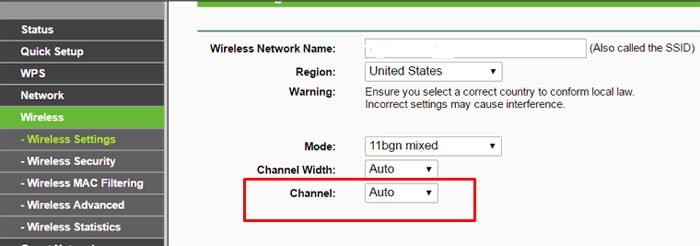 Väčšina problémov s pripojením k sieti Wi-Fi je vyriešená v systéme Windows 7
Väčšina problémov s pripojením k sieti Wi-Fi je vyriešená v systéme Windows 7 Príloha nemusí fungovať pri nesprávnom výbere kanála. Najnežiaduce sú 12 a 13. Skúste to zmeniť na nižšiu alebo zvoľte režim Auto.
Môžete zmeniť kanál. Tilki nie sú vikoristovyte zložené tie staré mená. Zmeňte režim šifrovania.
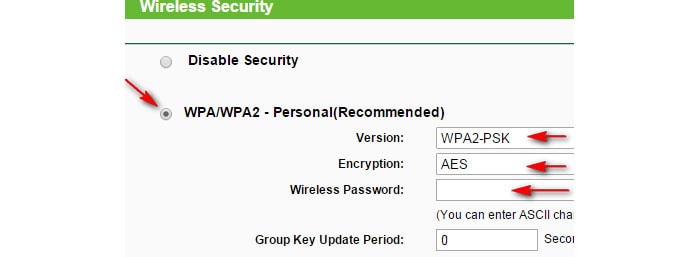 V akejkoľvek nerozumnej situácii skúste zmeniť výrobné nastavenia
V akejkoľvek nerozumnej situácii skúste zmeniť výrobné nastavenia Vráťte nastavenia späť na výrobné nastavenia.
Aj keď to nepomôže, zaujímajte sa, aké je to s vaším Wi-Fi. Tu sú dve možné možnosti:
- PC neidentifikuje rovnaký kanál;
- jednotka označuje iné kanály, ale neidentifikuje váš.
Keďže počítač v zásade neidentifikuje kanály, pozrite sa, čo je na novej Wi-Fi. Na paneli keruvannya stlačte ikonu okraja. Ak je pripojená Wi-Fi, uvidíte farebné vízie. Ak piktogram nie je viditeľný, stlačte ho, aby ste zvýšili bezdrôtový prístup.
Jedným z dôvodov prítomnosti spojenia môže byť vodič. Zápach môže zostarnúť napríklad preto, že ste súčasne neaktualizovali softvér. Ak ich chcete zrevidovať, napíšte nasledujúce skratky:
- Prejdite na položku Štart.
- Kliknite pravým tlačidlom myši na kartu "Počítač".
- Dali do "Upravlіnnya".
- V okne "Správca príloh" prejdite do časti "Adaptéry Merezhnі".
- Vyberte si ten so slovom Wi-Fi.
Rovnako ako takýto adaptér je tam červený odznak, nepoužíva sa. Kliknite naň pravým tlačidlom myši a kliknite naň.
 Výzva na potrebu navigácie nie v ovládačoch, ale v špeciálnych pomôckach dostupných na oficiálnej webovej stránke výrobcu prenosného počítača a potvrdení o prevádzke konkrétneho zariadenia
Výzva na potrebu navigácie nie v ovládačoch, ale v špeciálnych pomôckach dostupných na oficiálnej webovej stránke výrobcu prenosného počítača a potvrdení o prevádzke konkrétneho zariadenia Ak áno, neporušil som úlohu, inak nebudem môcť nainštalovať takúto vec do počítača, budem musieť nainštalovať nový ovládač. Jogu môžete získať na internete alebo hľadať na disku, ktorý je rovnaký v súprave s počítačom.
Ak ste našli ovládač pre spoločnosť, je lepšie pracovať na oficiálnej webovej stránke vášho výrobcu počítača. V opačnom prípade si môžete byť vedomí ďalších problémov s počítačom pri pohľade na rôzne vírusy.
Prístup bez šípok nemusí fungovať a Wi-Fi pridám pomocou mechanickej asistencie. Niekedy je to v procese čistenia PC od píly alebo pádu z výšky. V takejto nálade by mal byť detail vymenený.
Nuansy v omyle operačného systému
V závislosti od spôsobu, akým vyhráte operačný systém, sa môžete pokúsiť problém vyriešiť, vrakhovuychi її nuansy.
Windows 7
Pre tento systém sú najbežnejšie dôvody nesprávneho prístupu robotov k bezdromovému prístupu:
- nesprávne nastavená hodnota robotického adaptéra;
- nesprávna práca vodičov.
Ak chcete overiť, ako adaptér bez droto funguje a ako funguje, musíte prejsť na internet. Do riadka kliknutiami zadajte IP adresu vášho smerovača a prihláste sa na druhej strane. Ďalšie kroky:
- Prejdite do nastavení rozšírenia a nájdite Wi-Fi.
- Prejdite na hlavné začiarkavacie políčko a začiarknite políčko vedľa položky „Povoliť bezdrôtové pripojenie“. Yakscho її mute, router je vypnutý. Samozrejme, zmeňte nastavenie zaškrtnutím políčka.
 Mayzhe v 80% zlyhaní (s osobitným upozornením) dôvodom tohto správania je nedostatok požadovaných ovládačov pre Wi-Fi, čo je posledný prípad, kedy bol systém Windows preinštalovaný na prenosných počítačoch
Mayzhe v 80% zlyhaní (s osobitným upozornením) dôvodom tohto správania je nedostatok požadovaných ovládačov pre Wi-Fi, čo je posledný prípad, kedy bol systém Windows preinštalovaný na prenosných počítačoch Ako keby to nezmenilo situáciu, vráťte modul vzdialeného prístupu na PC. Na to môžete použiť klávesy FN + F2 / F3 / F4 / F5 (pre model kože použite svoj vlastný, experimentujte s nimi).
Znova zvážte, že je spomenutý modul prístupu bez droto.
Windows 10
Ak prenosný počítač nepodporuje Wi-Fi v systéme Windows 10, budeme musieť skontrolovať nasledujúce parametre:
- nastavenie adaptéra bez šípok;
- operačný systém nalashtuvannya.
Ak chcete prepojiť adaptér, postupujte takto:
- Ideme do ponuky "Štart", vyberieme "Additional Manager" a potom poznáme požadovaný adaptér, môže mať charakteristiku 108.11n. Ak ste takýto ovládač neukázali, budete ho musieť nainštalovať.
- Otvorte kartu "Napájanie". Aj keď sú prílohy uzavreté, títo prispievatelia budú tieto informácie potrebovať. Ak ho chcete vypnúť, stlačte druhé tlačidlo a prejdite na „OK“.
Aj keby to nepomohlo, otočte nastavenia svojho smerovača na internete.
Nuansy v zatuchnutosti výberu prenosného počítača
Aby ste pochopili, ako vyriešiť problém pomocou opatrenia, je dôležité chrániť nuansy značky vášho počítača.
Dell
Ak chcete zmeniť úlohu, otočte robota adaptérom bez droto. Na tento účel v ponuke „Štart“ vyberte kartu „Správca zariadení“, nájdite požadovaný adaptér a zmeňte funkčnosť metódy, existuje viac popisov.
HP
Na PC tohto modelu je špeciálne tlačidlo. Je na ňom umiestnený obrázok antény. Skúste povoliť bezdrôtový prístup stlačením tlačidla alebo stlačením klávesov FN a F12.
Asus
Na tomto modeli je potrebné otočiť rám frézovacieho adaptéra iným spôsobom. Pomôcť si môžete aj pomocou kláves FN a F2.
Lenovo
Použite kópiu modelov tejto značky, ak môžete použiť špeciálny kľúč na umožnenie bezdrôtového prístupu. Ak ho váš notebook nemá, ponáhľajte sa na FN a F5.
Čo robiť, ako nemôže notebook podľahnúť ani jednému odmerku Wi-Fi
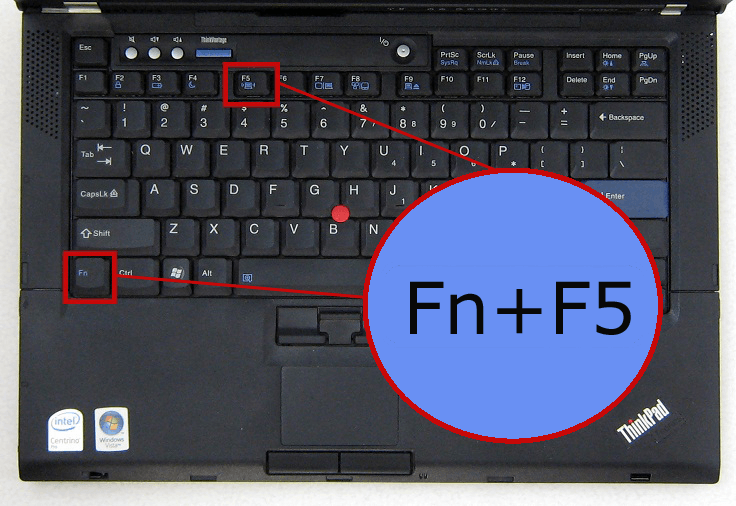 Ak ste preinštalovali systém Windows na prenosnom počítači a nenainštalovali ste všetky oficiálne ovládače z webovej stránky vibrátora, funkčné klávesy, inteligentné na všetko, nefungujú
Ak ste preinštalovali systém Windows na prenosnom počítači a nenainštalovali ste všetky oficiálne ovládače z webovej stránky vibrátora, funkčné klávesy, inteligentné na všetko, nefungujú Pokiaľ sa počítač nemieša s vašou sieťou, problém možno vyriešiť dvoma spôsobmi:
- Reštartujte router a PC.
- Zmeňte kanál, na ktorom router pracuje.
Opätovný postup
Ak chcete smerovač znova pripojiť, zapnite a vypnite elektrickú sieť a skontrolujte približne množstvo chumáčov, potom by ste mali pripojenie na mriežke znova zapnúť. Reštartujte počítač najlepším spôsobom.
Teraz sa pozrite na to, čo je potrebné pre pripojenie v zozname dostupných pripojení. Môžete to urobiť na paneli PC stlačením ľavého tlačidla myši na ikone zlúčenia.
Zmena kanála
Prerušenia v práci linky bez šípok môžu byť spôsobené tým, že počítač pracuje na rovnakom kanáli s podobným rozšírením v blízkosti. Napríklad váš smerovač a smerovač fungujú na piatom kanáli.
Na tejto vipadke sa priestupky vytvárajú jeden po druhom pereshkodi. V tomto poradí jeden z nich nemusí prijať signál bez šípky. Odpustíme vám rozhodnutie – zapamätajte si kanál pre vašu pripútanosť. Zrobiti tse je možné na nalashtuvannyah.
Ako keby ste mali problémy s bezdrôtovým prístupom k sieti, pripojte svoj laptop k routeru cez internetový kábel a pokojne analyzujte situáciu, ktorá sa vyvinula. Je to celkom možné, len ste zabudli zapnúť drotoless adaptér. Ak je však problém vážnejší, vypnite možné príčiny poruchy – pomôžete tak problém vyriešiť.








